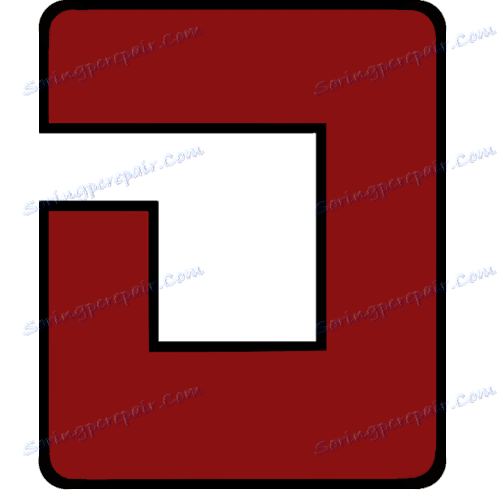OCCT 4.5.1
Obični korisnici sustava Windows često se suočavaju s problemima pojavljivanja takozvanih zaslona smrti ili bilo kojih drugih kvarova na računalu. Najčešće razlog nije softver, već hardver. Problemi mogu nastati uslijed preopterećenja, pregrijavanja ili nedosljednosti među komponentama.
Da biste identificirali probleme ove vrste, morate koristiti posebni softver. Dobar primjer takvog programa je OCCT, profesionalni alat za dijagnosticiranje i testiranje sustava.
sadržaj
Glavni prozor
OCCT program s pravom se smatra jednim od najboljih alata za testiranje sustava za hardverske kvarove. Da biste to učinili, pruža niz posebnih testova koji utječu ne samo na CPU, već i na memorijski podsustav, kao i na grafički adapter i njegovu memoriju.
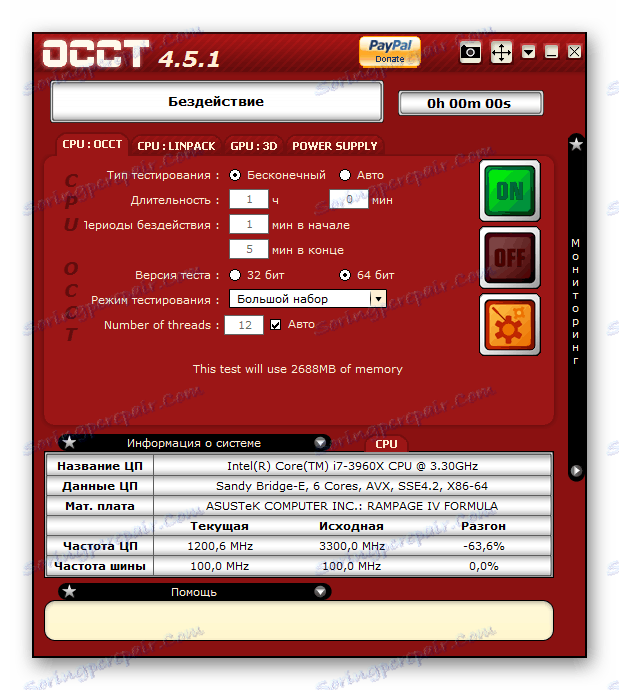
Tu je softverski proizvod i dobra nadzorna funkcionalnost. Zbog toga se koristi vrlo složen sustav čiji je zadatak registrirati sve probleme koji nastaju tijekom testiranja.
Informacije o sustavu
Na dnu glavnog prozora programa možete vidjeti dio informacija o dijelovima sustava. Ovdje se informacije odražavaju o CPU modelu i matičnoj ploči. Možete pratiti trenutnu frekvenciju procesora i njegove standardne frekvencije. Postoji stupac overclockinga, gdje se, u postocima, može vidjeti povećanje CPU frekvencije, ako korisnik namjerava overclockirati.

Pomoć
Navedeno u OCCT programu i mali, ali izuzetno koristan za neiskusne korisnike odjeljka pomoći. Ovaj odjeljak, kao i sam program, prilično je dobro preveden na ruski, a pokazivačem pokazivača miša preko bilo koje postavke testa možete saznati u prozoru pomoći detaljnije o tome koja je namjena ove ili one funkcije.
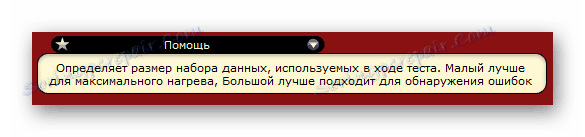
Prozor za nadzor
OCCT vam omogućuje da zadržite statistiku sustava iu realnom vremenu. Na monitoru za nadzor možete vidjeti temperaturu procesora, potrošnju napona komponenti računala i općenito napone, što vam omogućuje prepoznavanje neispravnosti u napajanju. Također možete pratiti promjene brzine ventilatora na CPU hladnjaku i drugim pokazateljima.

U programu postoji mnogo praćenja prozora. Svi prikazuju otprilike iste informacije o radu sustava, ali ga prikazuju u različitim oblicima. Ako je korisnik, primjerice, neugodno prikazivati podatke na zaslonu u grafičkom prikazu, uvijek se može prebaciti na uobičajeni, tekstualni prikaz.
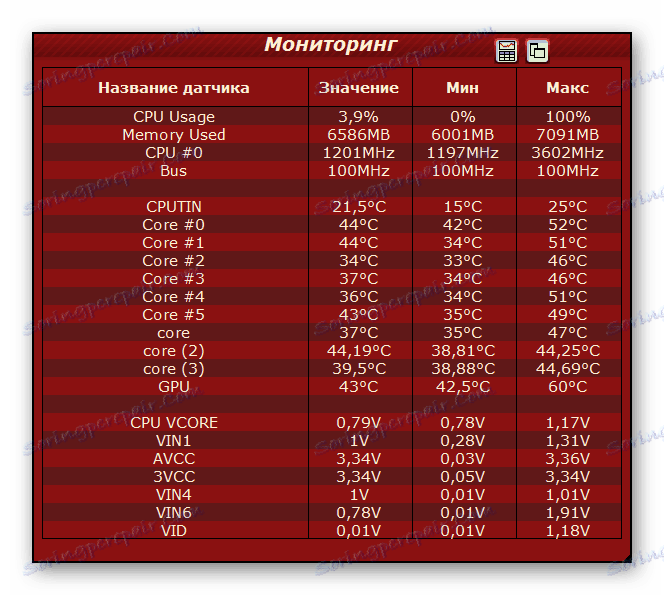
Prozor za praćenje također može varirati ovisno o vrsti testiranja sustava koje ste odabrali. Ako je odabran procesorski test, samo u prozoru uporabe procesora / RAM-a i promjena procesora se može vidjeti u prednjem planu u kontinuiranom sustavu nadzora. A ako korisnik odabere testiranje grafičke kartice, prozor za nadgledanje automatski će biti nadopunjen grafičkim prikazom brzine okvira u sekundi koji će biti potreban tijekom postupka.
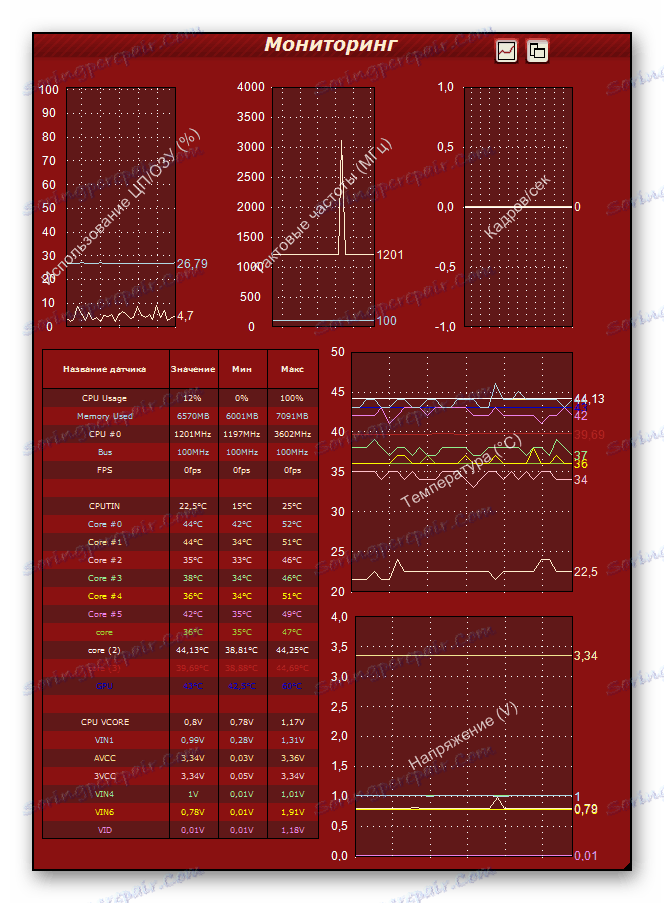
Postavke nadzora
Prije početka radno intenzivnih testova komponenti sustava neće biti suvišno pogledati postavke samog testa i postaviti određena ograničenja.
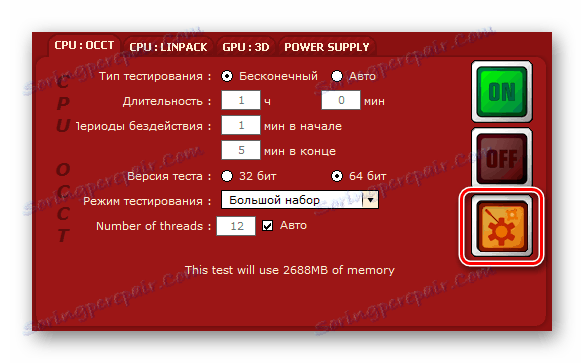
Posebno je važno izvršiti takvu manipulaciju u slučaju da je korisnik prethodno poduzimao korake za overclock CPU ili grafičku karticu. Testovi sami opterećuju komponente do maksimuma, a previše overclocked grafičke kartice sustav rashladnog sustava ne može nositi. To će dovesti do pregrijavanja video kartice, a ako ne postavite razumne granice na njegovu temperaturu, prekomjerno pregrijavanje do 90% ili više može nepovoljno utjecati na njegovu buduću izvedbu. Na isti način možete postaviti granice temperature za procesorske jezgre.
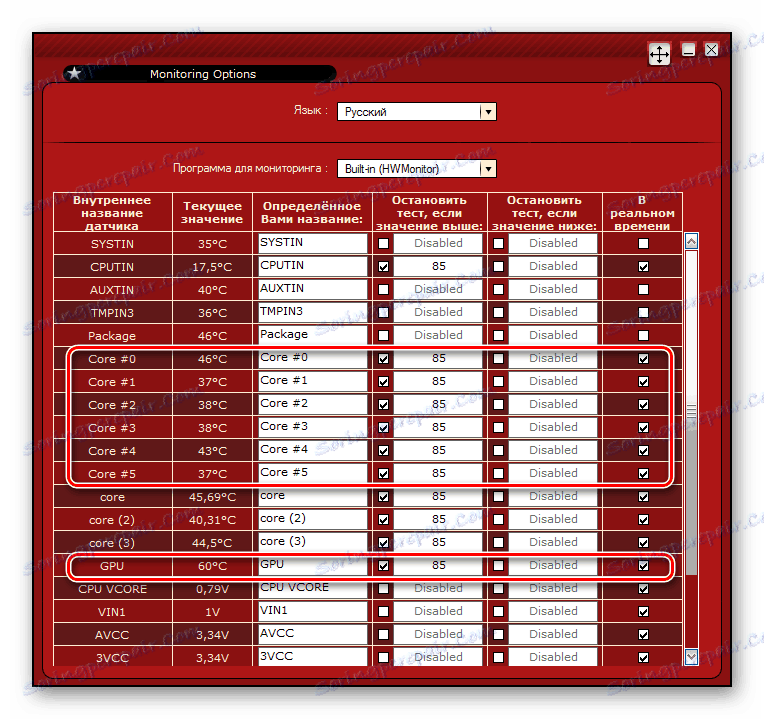
Testiranje CPU-a
Ovi testovi imaju za cilj provjeriti ispravnost procesora u većini stresnih situacija za njega. Između njih ima manjih razlika, a bolje je proći oba ispitivanja kako bi se povećala vjerojatnost pronalaženja pogrešaka u procesoru.
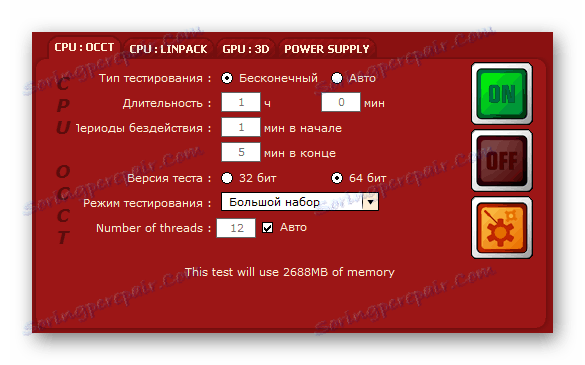
Možete odabrati vrstu testiranja. Postoje samo dva. Beskonačno ispitivanje sama po sebi uključuje ispitivanje sve dok se ne otkrije CPU pogreška. Ako ga ne pronađete, test će završiti svoj rad nakon sat vremena. U automatskom načinu rada možete samostalno odrediti trajanje procesa, kao i promjenu razdoblja kada će sustav biti u stanju mirovanja - to će vam omogućiti da pratite promjene temperature u CPU u stanju mirovanja i maksimalnom opterećenju.

Možete odrediti verziju testa, bilo 32-bitnom ili 64-bitnom. Izbor verzije treba odgovarati operacijskom sustavu operacijskog sustava instaliranom na računalu. Moguće je promijeniti način ispitivanja, a u referentnoj vrijednosti za CPU: Linpack, možete odrediti postotak korištene RAM-a.
Testiranje grafičke kartice
GPU: 3D test je usmjeren na provjeru pravilnog rada GPU-a u većini stresnih uvjeta. Osim standardnih postavki za vrijeme testiranja, korisnik može odabrati verziju DirectXa, koja može biti jedanaesti ili deveti. DirectX9 se bolje koristi za slabe ili one grafičke kartice koje nemaju podršku za noviju verziju DirectX11.
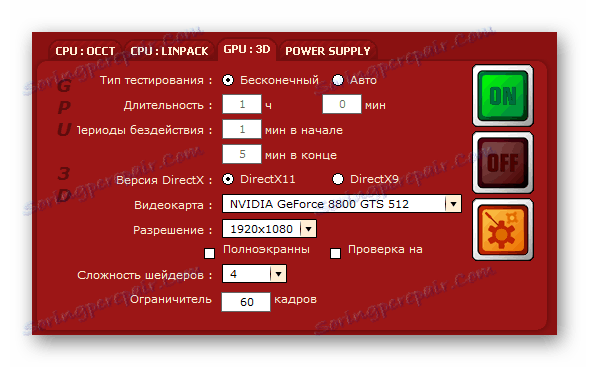
Moguće je odabrati određenu grafičku karticu, ako korisnik ima više od jednog i razlučivost testa, što je standardno od rezolucije monitora. Možete postaviti ograničenje brzine okvira, čija će promjena tijekom rada biti vidljiva u sljedećem prozoru za nadgledanje. Još jedna stvar koju trebate odabrati je složenost šaltera, što će nam omogućiti da nešto oslabi ili povećamo opterećenje na video kartici.
Kombinirani test
Napajanje je kombinacija svih prethodnih testova i omogućit će vam da provjerite ispravno podsustav računala. Ispitivanje omogućuje razumijevanje, koliko je prikladan napajanje pri maksimalnom opterećenju sustava. Također možete utvrditi koliko potrošnje energije, recimo CPU, kada se njegova frekvencija sata povećava za jedan faktor.
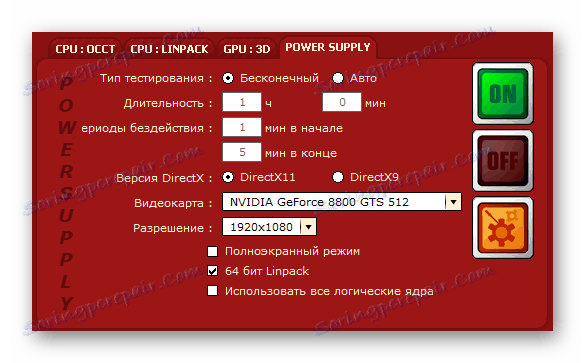
Pomoću napajanja možete shvatiti koliko je snažna napajanje potrebna. To pitanje postavljaju mnogi korisnici da sami sastavljaju svoje račune i ne znaju za to jesu li imali dovoljno napajanja za 500w ili da li zauzimaju moćniji primjerice na 750w.
Rezultati ispitivanja
Nakon završetka rada jednog od testova, program će automatski otvoriti mapu s rezultatima u obliku grafikona u prozoru Windows Explorera. Na svakom grafikonu možete vidjeti jesu li otkrivene pogreške ili ne.
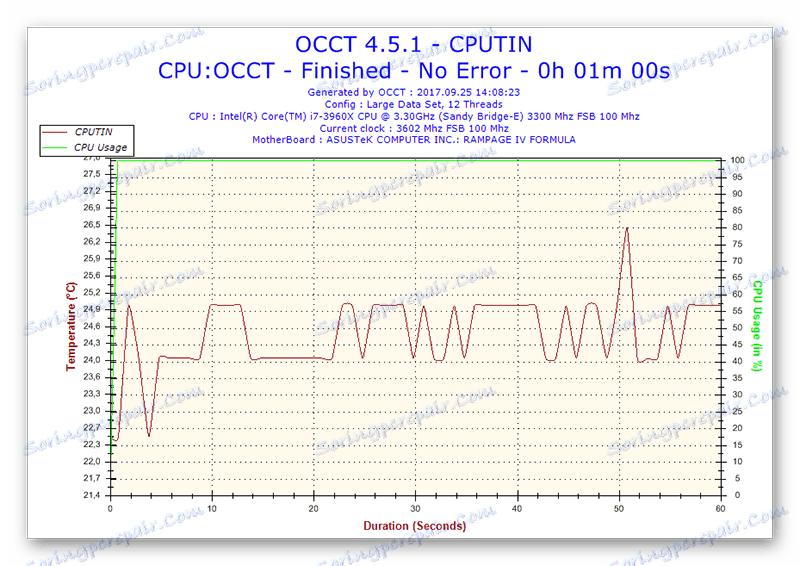
dostojanstvo
- Prisutnost ruskog jezika;
- Intuitivno i neopterećeno sučelje;
- Veliki broj testova sustava;
- Opsežne mogućnosti praćenja;
- Sposobnost prepoznavanja kritičnih pogrešaka u računalu.
mane
- Nedostatak zadanih ograničenja na opterećenje PSU-a.
Program testiranja stabilnosti OCCT-a izvrstan je proizvod koji savršeno ispunjava svoj zadatak. Vrlo je dobro da se program slobodnim programom i dalje aktivno razvija i postaje prijateljski raspoložen za prosječnog korisnika. Međutim, potrebno je pažljivo raditi s njom. OCCT programeri čvrsto ne preporučuju korištenje programa za testiranje na prijenosnim računalima.